|
Wir fangen an.
1.
Datei: Öffne das Bild ''fond-night_owl'' -Hintergrundebene umwandeln= Raster 1
2.
Ebenen- Duplizieren
3.
Effekte-Bildeffekte-Nahtloses kacheln
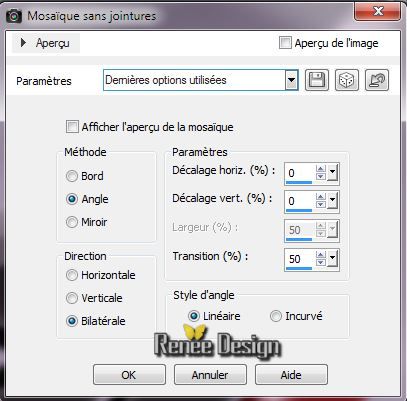
4.
Anpassen -Bildschärfe verringern-Strahlenförmige Unschärfe:

5.
Anpassen-Bildschärfe verringern- Gaußscher Weichzeichner: Bereich: 22
6.
Ebenen- Anordnen- Nach unten verschieben
7.
Ebenenpalette: Aktiviere die oberste Ebenen (Raster 1)
8.
Effekte - Reflextionseffekte -
KaleidosKop
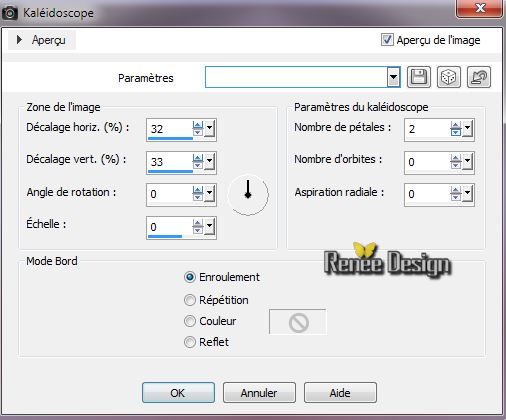
9.
Ebenenpalette: Stelle den Mischmodus auf "Hartes Licht"
10
. Ebenen- Einbinden-Sichtbare zusammenfassen
11.
Auswahl- Benutzerdefinierte Auswahl mit diesen Einstellungen

12.
Auswahl- In eine Ebene umwandeln
-
Auswahl- Auswahl aufheben
13.
Effekte- Verzerrungseffekte-Linsenverzerrung
-Tonne
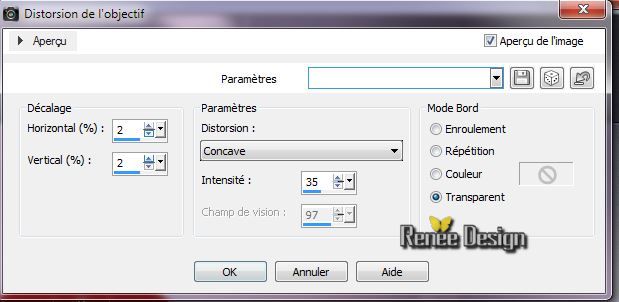
14.
Effekte - Plugins -EyeCandy5 Impact-Perspective
shadow-voreinstellung- Preset ''night_owl_ombre''
15.
Effekte - 3D Effekte-Schlagschatten 5/5/30/15 schwarz
16.
Aktivieren Sie die untere Ebene der Ebenenpalette (Fusionné)
17.
Effekte - Plugins - Simple - Half
Warp
18.
Aktivieren Sie die oberste Ebene der Ebenenpalette
19.
Ebenen- Neue Rasterebene/ Aktivieren Sie Ihr Farbverlaufswerkzeug und fülle die Ebene mit weiß
20.
Ebenen- Neue Maskenebene aus Bild und wähle Maske: Narah_ Mask_ Abstract 197

21.
Effekte- Kanteneffekte- Nachzeignen
22.
Ebenen- Einbinden- Gruppe zusammenfassen
23.
Ebenenpalette: Stelle den Mischmodus "Weiches Licht"
24.
Öffne die Tube ''night_owl_marches" /Bearbeiten-Kopieren-Bearbeiten als neue Ebene einfügen und verschiebe die Tube an ihren Platz
Wie im Beispiel

25.
Ebenen- Anordnen- Nach unten verschieben
Dies ist Ihre Ebenenpalette
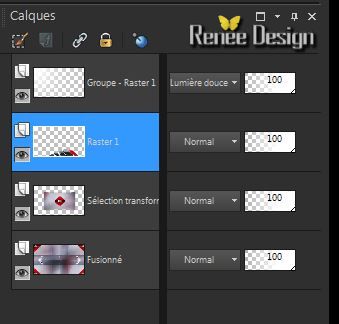
26.
Ebenen- Duplizieren/ Ebenen- Anordnen- 2x nach unten verschieben (Schiebe diese Ebene an die zweite Stelle von unten)
27.
Effekte -Plugins Unlimited - &<Bkg Designer sf10I> / Blur'em!
mit diesen Einstellung : 90/12
28. Effekte-Bildeffekte-Nahtloses kacheln

29. Ebenenpalette: Stelle den Mischmodus auf: "Differenz" Deckfähigkeit auf 79%
Aktivieren Sie die oberste Ebene der Ebenenpalette
30.
Ebenen- Neue Rasterebene /Materialeigenschaften: VG-Farbe auf schwarz
31. Öffne den Pinsel ''pinceau_Night_olwn'' / Datei - Exportieren - Spezialpinsel - Gib ihm einen Namen - OK. Aktivieren Sie Ihr Pinselwerkzeug und wählen Sie ''pinceau_Night_olwn'' Größe 601

32. Stemple genau am richtige Ort . Ist sehr wichtig!!
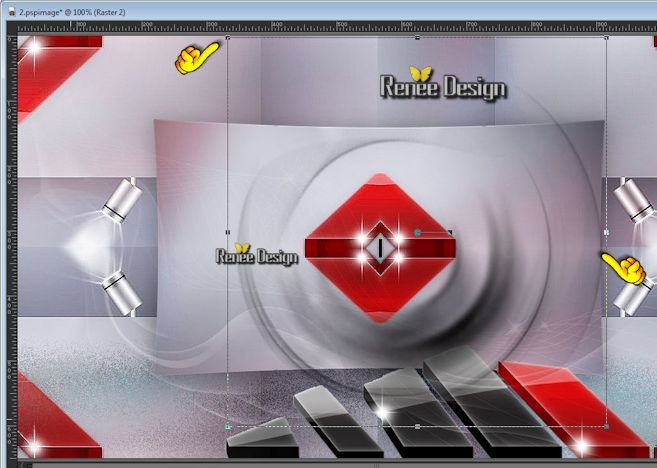
33. Effekte
-Plugins Unlimited - &<Bkg Kaleidoscope> / QFlip UpperR
(Wenn Sie nicht zurecht kommen mit den Filter, es gibt ein PNG image im Ordner,''effet BKG Flip upper '' Bearbeiten- Kopieren- Als neue Ebene einfügen)
34. Ebenen- Duplizieren / Ebenen- Einbinden-Nach unten zusammenfassen
35. Öffne die Tube ''texte_night_shadow.png'' /Bearbeiten-Kopieren-Bearbeiten als neue Ebene einfügen (sie steht gleich richtig)
36. Ebenenpalette: Stelle den Mischmodus auf: "Differenz" Deckfähigkeit auf 95%
37. Öffne die Tube ''Alies 1VR609-woman-28072013.pspimage/Bild- Größe ändern 85%
-Bearbeiten-Kopieren-Bearbeiten als neue Ebene und verschiebe die Tube an ihren Platz
38. Ebenen- Neue Rasterebene Materialeigenschaften:VG-Farbe auf weiß
39 . Öffne den Pinsel ''pinceau_night_owl_3D"Datei - Exportieren - Spezialpinsel - Gib ihm einen Namen - OK. Aktivieren Sie Ihr Pinselwerkzeug und wählen Sie ''pinceau_night_owl_3D" Größe 252.

Stemple wie im Beispiel gezeigt
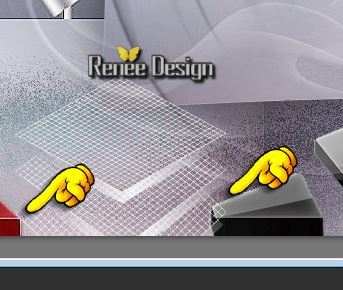
40. Effekte -
3D Effekte- Innenfase/schwarz!!!
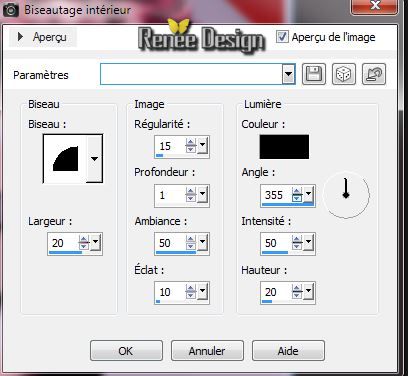
41. Öffne die Tube ''black_cat_misted_MMC.psp''/ Bild- Größe ändern 50
% -Bearbeiten-Kopieren-Bearbeiten als neue Ebene einfügen und verschiebe die Tube an ihren Platz
42. Ebenen-Einbinden-Sichtbare zusammenfassen
43. Ebenen- Neue Rasterebene
44.Auswahl- Benutzerdefinierte Auswahl mit diesen Einstellungen

45. Aktivieren Sie Ihr Farbverlaufswerkzeug und fülle die Auswahl mit #a20e11
46.
Auswahl- Auswahl aufheben
47. Effekte -
Geometrieeffekte -Parallelogramm

48. Effekte- Bildeffekte- Verschiebung
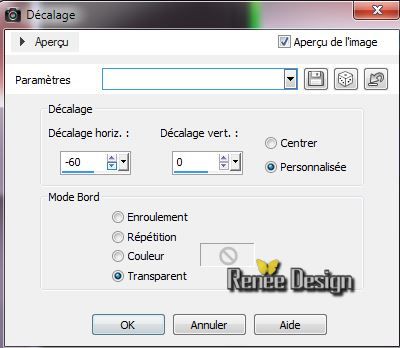
49.
Effekte - Plugins - Toadies - What are you mit diesen Einstellungen 10/10
50.
Auswahl- Auswahl laden/speichern - Auswahl laden aus Datei und wähle Auswahl: ''night_owl_1''
51.
Auswahl- In eine Ebene umwandeln
52.
Auswahl- Auswahl aufheben
53. Effekte -
Geometrieeffekte- Kreis /Transparent
54. Ebenen- Einbinden-Nach unten zusammenfassen
55. Effekte -
3D Effekte-Schlagschatten 25/2/50/12 schwarz
56. Ebenen-Neue Rasterebene
Materialeigenschaften: VG-Farbe auf schwarz
57. Öffne den Pinsel- ''pinceau_night_owl_4D''/Datei - Exportieren - Spezialpinsel - Gib ihm einen Namen - OK.Aktivieren Sie Ihr Pinselwerkzeug und wählen Sie ''pinceau_night_owl_4D''.Größe
250 / Stemple wie im Beispiel gezeigt
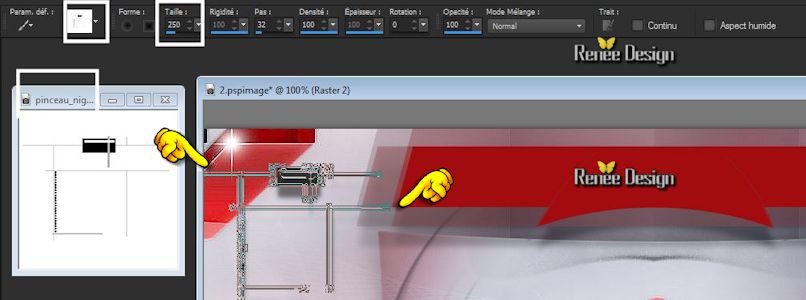
58. Ebenen- Duplizieren-Bild- Vertikal spiegeln- Ebenen- Einbinden-Nach unten zusammenfassen
59. Ebenen- Duplizieren
60.
Effekte - Plugins - EyeCandy 5 Impact - Glass-Voreinstellung-Preset
''night_owl_glass''
61. Ebenen- Einbinden-Nach unten zusammenfassen
62. Öffne die Tube''night_owl-effets'' /Bearbeiten-Kopieren-Bearbeiten als neue Ebene einfügen.Bild- Größe ändern 80% und verschiebe die Tube an ihren Platz
63. Ebenenpalette: Stelle den Mischmodus auf: "Dunklere Farbe" Deckfähigkeit auf 67%
64.Bild-Rand hinzufügen mit: 2 pixels #a20e11
65. Bild-Rand hinzufügen mit : 50 pixels weiß
66.
Aktiviere Zauberstab: wählen Sie den weißen Rand mit 50 pixels
67.
Auswahl- In eine Ebene umwandeln
- Materialeigenschaften: HG-Farbe auf schwarz !!!!
67.
Effekte -Plugins Unlimited - &<Bkg Designer sf101>
Cruncher 20/20
68. Effekte- Kanteneffekte-Stark nachzeignen
69 .
Auswahl- Umkehren
70. Effekte -
3D Effekte-Schlagschatten
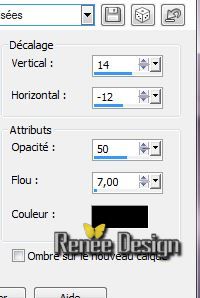
71. Wiederhole:
Effekte -
3D Effekte-Schlagschatten -14/ 12
72.
Auswahl- Auswahl aufheben
73. Bild-Rand hinzufügen mit : 2 pixels schwarz
74. Bild-Rand hinzufügen mit : 25 pixels weiß
75. Öffne die Tube ''night_owl4 images '' Bearbeiten-Kopieren-Bearbeiten als neue Ebene einfügen und verschiebe an ihren Platz. Aktiviere die Tube "Text" Bearbeiten-Kopieren-Bearbeiten als neue Ebene einfügen .Schieben sie in die Mitte und nach oben wie im Beispiel zusehen
76. Ebenen-Einbinden-Alle zusammenfassen
77. Bild- Größe ändern 1025 pixels Breite

Ich hoffe Sie hatten Spaß mit dieser Lektion
Renée
Geschrieben am 22/04/2014
Ausgabe
am 05/2014
*
Jede Ähnlichkeit mit anderen Lektionen ist rein zufällig.
*
Bitte vergessen sie nicht , unseren Übersetzern , Tubers und Skripteverfasser für ihre mühevolle Arbeit zu danken .
Danke schön Renée |